Иногда требуется упростить (а, также немного ускорить) работу пользователя в 1С Предприятии.
И сделать это можно за счет запуска 1С, без выбора пользователя с последующим вводом пароля.
Конечно, данная тема также подымается и на курсе: Администратор 1С!
Не редко за день пользователь по несколько раз запускает 1С Предприятие, и каждый раз приходится вводить пароль, а иногда и искать себя в списке выбора пользователей.
Часто все это зря отнимает время.
Есть способ, который будет запускать информационную базу сразу под нужным пользователем, причем без включения аутентификации через операционную систему, использования Active Directory или аутентификацию через OpenID.
Конечно, это возможно за счет использования дополнительных параметров запуска информационной базы 1С.
Мы будем использовать параметры /N <имя> и /P <пароль>.
/N <имя> — Имя пользователя должно быть указано так же, как и в списке пользователей, что в Конфигураторе.
/P <пароль> — Пароль пользователя, имя которого указано в параметре /N. Если у пользователя нет пароля, то этот параметр можно опустить, просто оставив один параметр /N.
Где и как писать эти параметры ?
Запускаем 1С Предприятие и в окне выбора ИБ выбираем интересующую нас базу для авто запуска и клик по кнопке «Изменить».
Затем клик по кнопке «Далее».
И в появившемся окне в строке «Дополнительные параметры запуска» пишем:
Пример:
/N “Админенко” /P “1234”
После чего 1С Предприятие, а точнее выбранная информационная база будет стартовать под указанным пользователем сразу.
Кстати можно еще ускорить процесс аутентификации в 1С, сделать так чтоб пользователь даже не искал нужную ему информационную базы в списке пользователей.
то есть сразу после клика по ярлыку 1С, стартовала нужная база под нужным пользователем.
Как это сделать ?
Здесь нам также помогут «параметры».
И на этот раз мы их пропишем в самом ярлыке 1С.
Первое что нужно так это просто сделать несколько копий уже существующих ярлыков запуска 1С (Можно просто путем копирования Ctrl + C -Ctrl + V).
Не забываем сразу переименовать ярлыки в соответствии с именем базы, чтоб пользователь это понимал.
Затем пропишем нужные параметры запуска базы и аутентификации в свойствах ярлыка, поле «Объект».
Писать нужно сразу после кавычек через пробел.
Пример для файлового варианта:
“C:\Program Files (x86)\1cv8\common\1cestart.exe” enterprise /F “C:\Users\AdminKuhar\Documents\1C\DemoTradeEntrUkr” /N “Админенко” /P “1234”.
«enterprise» – говорит о том, что база будет стартовать в режиме «Предприятие».
Параметр /F означает, что это файловая информационная база и здесь указан путь к этой ИБ.
Пример для клиент-сервера:
“C:\Program Files (x86)\1cv8\common\1cestart.exe” enterprise /S “Server1S\Torg” /N “Админенко” /P “1234”.
Здесь параметр /S говорит о том, что это база в клиент-сервере.
«Server1S» – Имя сервера 1С (Имя сервера, где работает кластер серверов).
«\Torg» – имя базы, что указали в кластере серверов (сервере 1С).
Теперь при клике по соответствующему ярлыку, у пользователя будет сразу стартовать нужная информационная база под нужным пользователем, что в свою очередь хоть немного ускорит и упростит работу в 1С.
Вот здесь Вы можете почитать об остальных параметрах в 1С >>
Если Вы хотите больше узнать о технической стороне 1С, тогда регистрируйтесь на первый бесплатный модуль курса: Администратор 1С >>>
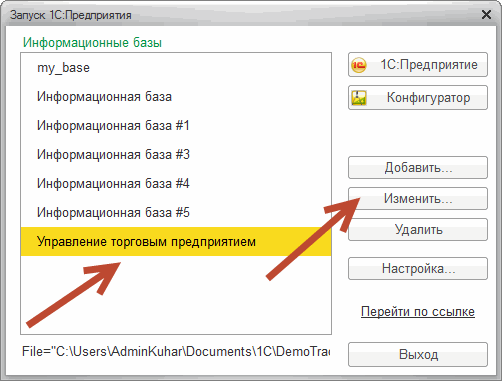

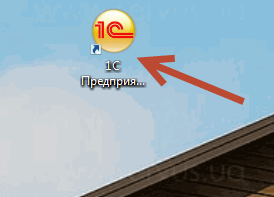
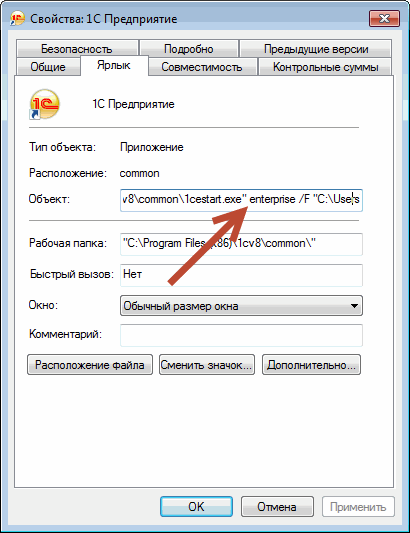

А для 7,7 такое возможно?
Да, конечно.
Пример:
1cv7 enterprise /Dc:1cmainbase /NИванов /P123,
Собственно, об этом и другом, ссылка внизу статьи.
А если 1С 7,7 запускается через RemoteAPP?
Есть ли возможность запуска базы данных без ввода логина. А просто пароля. Например, ситуация такая: есть терминал в торговом зале. С ним работают несколько продавцов. И каждый раз они выбирают user и через сканер штрих кодов вводят пароль.
Также, другой продавец вынужден выходить из чужой учетной записи (если тот забыл). Есть ли какая-то автоблокировка?
А зачем выходить? (Если это проблема).
Логин в любом случаи нужен, если Вы хотите следить за пользователями, разграничить права и так далее.
В том-то и дело, что пароль и будет идентификатором пользователя. Каждый раз другому продавцу приходиться вводить свои данные. Хотя можно было бы ограничиться вводом пароля.
Смены пользователя же тут нет. И это очень неудобно.
Может Вам сделать аутентификацию в 1C через Windows?
И там просто сочетанием клавиш Win+ L выход – вход и сразу запуск 1С поставить в “Autorun”. —-
Это еще не удобнее будет. Надо будет продавцу делать log off и заходить под своими учетками…
Логин в любом случаи нужен.
Возможно ли перейти в 1С без запроса логина и пароля (веб клиент) из другой платформы (веб приложение, не 1С), зарегистрировавшись в другой платформе?
Нет, не слышал о таком. (или не совсем понял вопрос)
Может Вам сделать аутентификацию в 1C через Windows?
И там просто сочетанием клавиш Win+ L выход – вход и сразу запуск 1С поставить в “Autorun”.
Все о технической стороне 1С можно узнать на этом курсе: (Сейчас со скидкой 35%).
administrator1c.kuharbogdan.com